Découverte de l’interface
Certains smartphone, comme le Galaxy Note 3 ou le Galaxy S5, présentent des caractéristiques techniques alléchantes : capteur frontal de 2 millions de pixels et appareil photo dorsal de 13 millions de pixels qui propose un mode d’enregistrement vidéo 4K (3840 x 2160 pixels, appelé aussi Ultra-HD). La qualité sonore est toute aussi époustouflante avec des enregistrements en 24-bit/192 KHz.
Lancez l’application Appareil Photo représentée par l’icône suivante :

Parcourez les icônes de gauche à droite :

 |
Active la caméra frontale de manière à prendre un autoportrait. Appuyez de nouveau sur cette icône pour revenir en mode caméra arrière. |
 |
Active le mode Dual Camera qui permet d’incruster le visage du photographe à la photo qu’il prend. Lorsque que l’option est activée, touchez la vignette pour agrandir ou réduire sa taille et déplacez-la librement à l’écran à l’endroit désiré. |
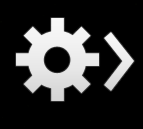 |
Ouvre le bandeau sur lequel figurent davantage d’options (voir plus bas). |
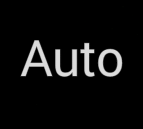 |
Indique le mode dans lequel la photo est prise (Auto, Beauté, Meilleures poses, Meilleure photo, Son & prise, Dramatique, HDR, Gomme, Panorama, Sport et nuit). Voir régler le mode de prise de vue. |
 |
Filme la scène dès que vous appuyez sur le bouton. |
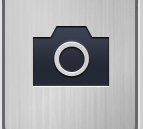 |
Permet de prendre une photo. |
 |
Règle le mode de prise de vue des photos (voir régler le mode de prise de vue). |
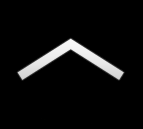 |
Cette petite icône se fait très discrète vers le bas au centre de l’écran, et permet d’appliquer des filtres aux photos. |
Déroulez le bandeau de sorte à obtenir davantage d’options. Notez que ce bandeau est personnalisable, vous pouvez y placer les raccourcis d’autres fonctions plutôt que ceux proposés par défaut (voir personnaliser le bandeau des raccourcis).

 |
Ouvre le menu relatif aux options de l’application Appareil Photo. Les options sont aussi accessibles depuis le bouton Menu du téléphone → Paramètres. |
 |
Appuyez successivement sur cette icône pour activer le flash, l’activer en mode automatique ou le désactiver. La caméra frontale ne dispose pas de flash. |
 |
Active ou non le mode nuit automatiquement. En mode automatique, le téléphone détecte lui-même s’il faut activer ou non le mode nuit, mode qui permet de prendre des photos dans des conditions d’éclairage difficiles. |
 |
Active le contrôle vocal de l’appareil photo. le contrôle vocal permet de contrôler l’appareil photo en prononçant des mots, plus précisément de prendre des photos avec les mots « sourire », « cheese », « shooter » et « capture ». |
 |
Ouvre le menu relatif au mode d’enregistrement des vidéos (voir créer des vidéos). |
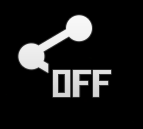 |
Active les fonctions de partage de photos. |
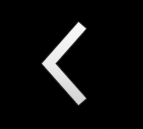 |
Referme le présent bandeau. |
Prendre des photos
Pour régler le zoom numérique, posez deux doigts sur l’écran et éloignez-les, du centre vers l’extérieur, ou rapprochez-les, de sorte à agrandir ou réduire le zoom. Vous pouvez aussi utiliser le bouton physique Volume du téléphone pour régler le zoom (option par défaut modifiable dans les options de l’application)
Il n’est pas possible de supprimer le son émis lors de la prise d’une photo. En revanche, rien ne vous interdit de télécharger sur le Play Store un appareil photo silencieux !
Fixez le sujet en maintenant de façon stable le Galaxy Note 3. La mise au point est automatique, mais vous pouvez forcer le focus à un endroit spécifique en touchant du doigt le sujet. Si le focus au centre de l’écran est rouge, cela indique que la mise au point n’a pas encore été verrouillée (voir illustration). S’il est vert, vous pouvez prendre la photo.
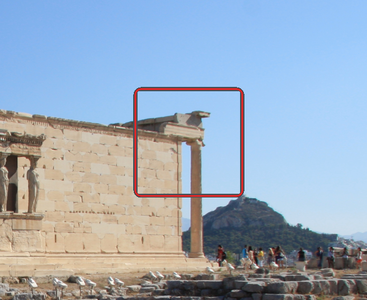
Appuyez enfin sur le bouton de prise de vue pour prendre la photo. Une fois la photo prise, appuyez sur sa miniature en bas de l’écran pour ouvrir l’application Galerie. Il est possible d’ouvrir l’application Galerie automatiquement après chaque prise de vue, via l’option Compte-rendu.

Les photos et vidéos prises par l’appareil photo numérique sont stockées dans le dossier /sdcard/DCIM/Camera. Si vous disposez d’une carte MicroSD, vous avez la possibilité de sauvegarder vos photos sur cette dernière, via l’option Stockage.
Vous pouvez également utiliser un appareil photo alternatif, comme celui de Google. Gratuit sur le Google Play.
Rejoignez-nous de 17 à 19h, un mercredi sur deux, pour l’émission UNLOCK produite par Frandroid et Numerama ! Actus tech, interviews, astuces et analyses… On se retrouve en direct sur Twitch ou en rediffusion sur YouTube !



















Ce contenu est bloqué car vous n'avez pas accepté les cookies et autres traceurs. Ce contenu est fourni par Disqus.
Pour pouvoir le visualiser, vous devez accepter l'usage étant opéré par Disqus avec vos données qui pourront être utilisées pour les finalités suivantes : vous permettre de visualiser et de partager des contenus avec des médias sociaux, favoriser le développement et l'amélioration des produits d'Humanoid et de ses partenaires, vous afficher des publicités personnalisées par rapport à votre profil et activité, vous définir un profil publicitaire personnalisé, mesurer la performance des publicités et du contenu de ce site et mesurer l'audience de ce site (en savoir plus)
En cliquant sur « J’accepte tout », vous consentez aux finalités susmentionnées pour l’ensemble des cookies et autres traceurs déposés par Humanoid et ses partenaires.
Vous gardez la possibilité de retirer votre consentement à tout moment. Pour plus d’informations, nous vous invitons à prendre connaissance de notre Politique cookies.
Gérer mes choix